ps怎么修改图片尺寸——ps怎么调整图片大小
1、打开ps后选择文件——打开,选中自己要修改的图片
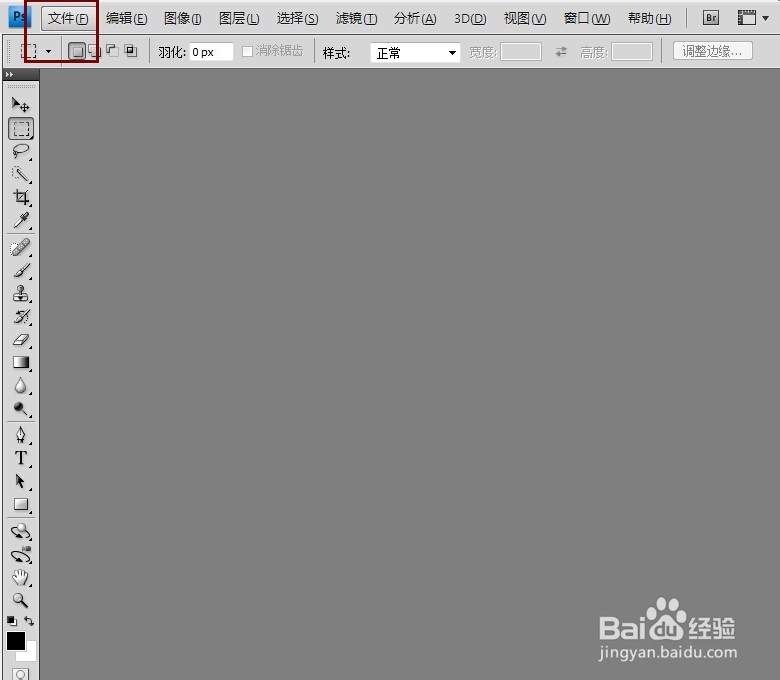
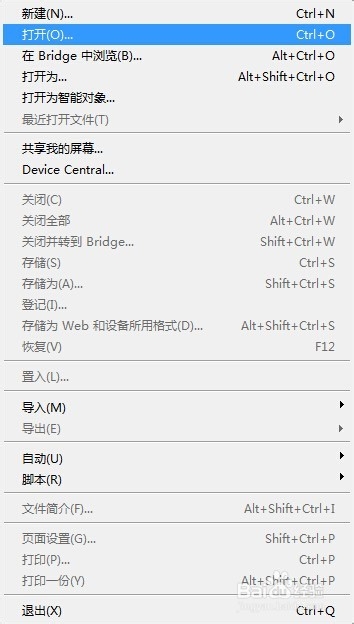
2、选择图像——图像大小,可以看到当前图片的大小

3、为了不使图片变形,我们应在约束比例那里打上对勾。这样的话,修改宽度,高度会随之变化,修改高度,宽度会随之变化,因此可避免出现变形的问题。
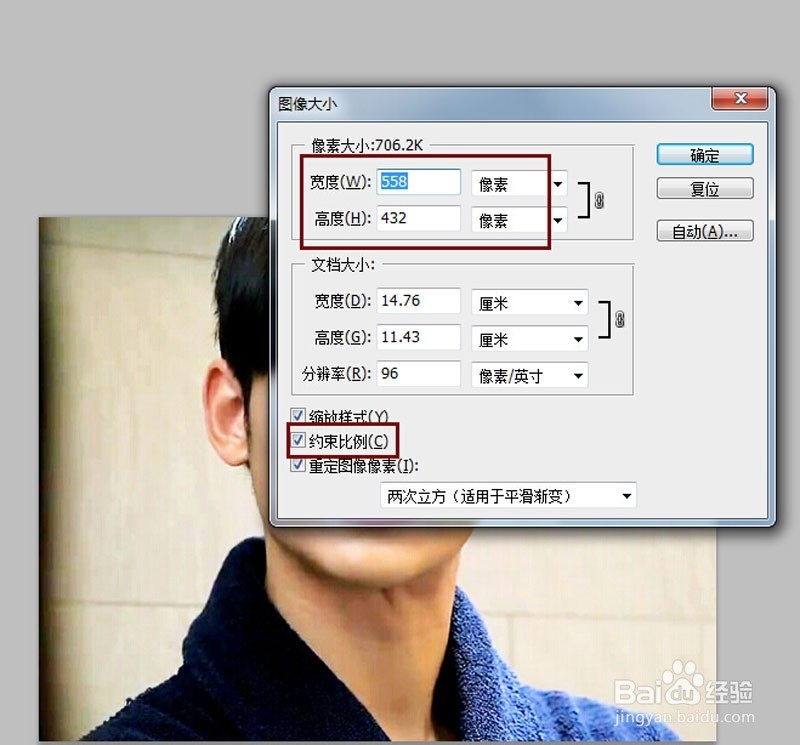
4、如果想要裁剪固定的宽和高时,选择裁剪工具,然后在上面输入宽和高,这里举例是500、300,裁剪完如下图。

5、对于不熟悉ps的朋友们,应该要知道工具栏关闭后去哪里找,其实很简单,选择窗口——工具就可以了。

6、 需要提醒的时,经常修改图片的话应学会用快捷键,比如Ctrl+O是打开图片,Ctrl+W是关闭图片,Ctrl+Alt+I是直接跳出修改图片,Ctrl+Shift+S保存并替换未修改前的图片,这几个快捷键足以让我们修图更轻松、快捷。
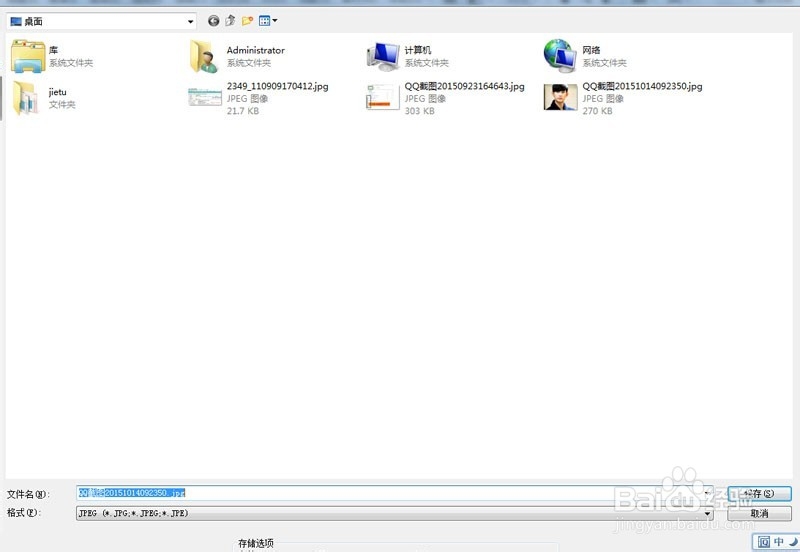

声明:本网站引用、摘录或转载内容仅供网站访问者交流或参考,不代表本站立场,如存在版权或非法内容,请联系站长删除,联系邮箱:site.kefu@qq.com。
阅读量:148
阅读量:36
阅读量:48
阅读量:48
阅读量:56